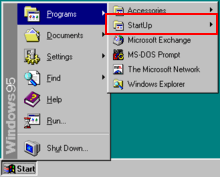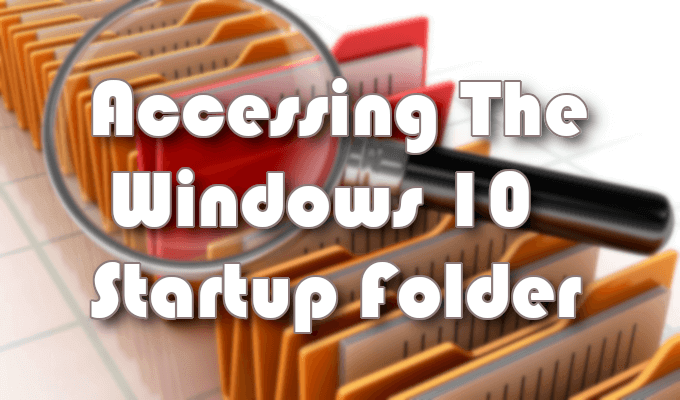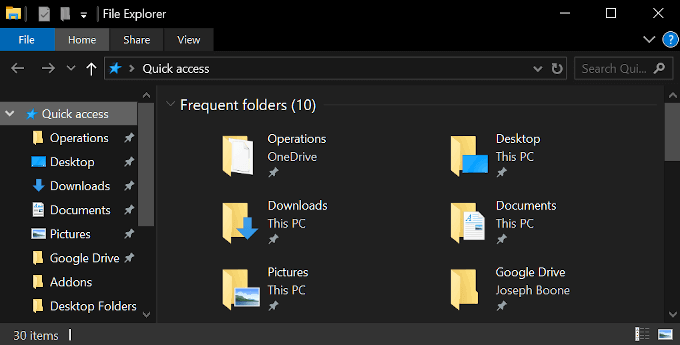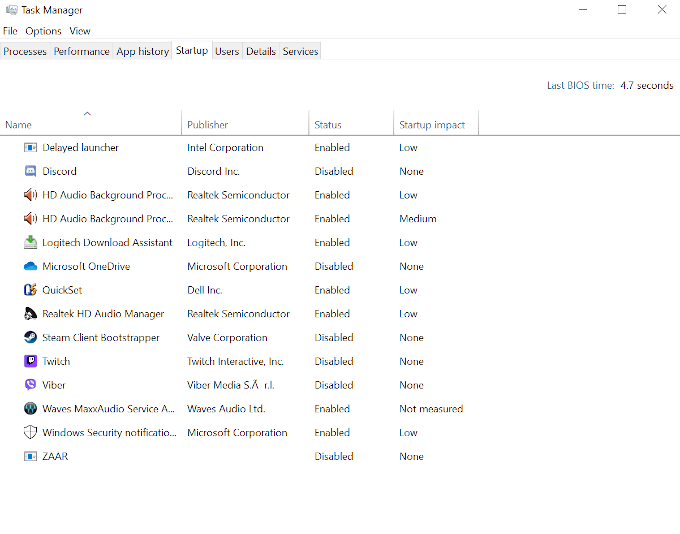উইন্ডোজ স্টার্টআপ ফোল্ডারটি একটি গুরুত্বপূর্ণ ফোল্ডার ছিল যা উইন্ডোজ সংস্করণগুলির অতীতে স্টার্ট মেনুর মাধ্যমে সহজেই আবিষ্কারযোগ্য ছিল। এটি উইন্ডোজ 95 হিসাবে শুরু হয়েছিল এবং স্টার্টআপ ফোল্ডারের মধ্যে থাকা যে কোনও প্রোগ্রাম কম্পিউটার চালিত হওয়ার সাথে সাথে বুট আপ হয়ে চলত।
এটি যখনই আপনি উইন্ডোজ পরিচালিত কম্পিউটারটি বুট করেন তখন এটি ব্যবহৃত হত <<অটেক্সেক.ব্যাট।নামে একটি ব্যাচের স্ক্রিপ্ট সন্ধান এবং সম্পাদন করতে পারে উইন্ডোজ সহ, তাদের প্রিয় প্রোগ্রামগুলি বুট আপ করার জন্য পাওয়ার ডস সম্পর্কে জ্ঞান থাকা যে কেউ এই স্ক্রিপ্টটি সংশোধন করতে একটি পাঠ্য সম্পাদক ব্যবহার করতে পারেন অপারেটিং সিস্টেম এটি এটি তৈরি করেছে যাতে আপনি কম্পিউটারটি বুট করার পরে যা ব্যবহার করতে চেয়েছিলেন তা ইতিমধ্যে লোড হয়ে গেছে

অটোেক্সেক.বাট এর ব্যবহার উইন্ডোজ এনটি বছরগুলিতে পুরোপুরি অব্যাহত ছিল, তবে মাইক্রোসফ্ট ব্যবহারকারীদের স্ক্রিপ্ট, কমান্ড-লাইন পরিবেশ থেকে দূরে সরিয়ে নেওয়ার অভিপ্রায় ছিল। পরিবর্তে এটি উইন্ডো, ফাইল এবং ফোল্ডারগুলির সাথে গ্রাফিকাল ইন্টারফেস মডেলটির ব্যবহারকে উত্সাহিত করতে চেয়েছিল এবং এটি করার মাধ্যমে, তাদের অপারেটিং সিস্টেমগুলির পরবর্তী সমস্ত সংস্করণকে অটোেক্সেক.বাটের প্রয়োজন হয় না।
তারা শেষ পর্যন্ত এটি সম্পূর্ণরূপে সরিয়ে ফেলবে, তবে, উইন্ডোজ 10 স্টার্টআপ ফোল্ডারটি আজও পাওয়া যাবে
উইন্ডোজ 10 স্টার্টআপ ফোল্ডারটি কীভাবে অ্যাক্সেস করবেন
উইন্ডোজ 95 এর আগে, ব্যাচ স্ক্রিপ্ট এবং কমান্ড-লাইন ইন্টারফেসগুলি আপনার কম্পিউটারকে কিছু করার জন্য প্রয়োজনীয় ছিল। আপনি আজ ক্লিকযোগ্য সব আইকনকে মঞ্জুর করার জন্য নিলেন না। পরিবর্তে, মাইক্রোসফ্ট ওয়ার্ডের মতো কিছু চালানোর জন্য, আপনার একটি কমান্ড-লাইন ইন্টারপ্রেটার খোলার দরকার ছিল এবং উইনওয়ার্ড.এক্সেটাইপ করা উচিত

উইন্ডোজ 95, যদিও এটি ব্যবহারকারীদের জন্য একটি কমান্ড লাইন ব্যবহার করে প্রায় প্রতিটি গুরুত্বপূর্ণ কাজ সম্পাদনের অনুমতি দেয়, গ্রাফিকাল ইউজার ইন্টারফেসের মাধ্যমে এ জাতীয় ক্রিয়াগুলি সহজ ছিল। আপনি প্রোগ্রাম ফাইল ফোল্ডারে ক্লিক করতে পারেন এবং যে প্রোগ্রামটি চালাতে চান তাতে লেবেলযুক্ত আইকনগুলি খুঁজে পেতে পারেন। যা দরকার ছিল তাড়াতাড়ি ডাবল ক্লিক করে প্রোগ্রামটি চালু করা হয়েছিল।
ইন_ কনটেন্ট_1 সব: [300x250] / dfp: [640x360]-> <স্ক্রিপ্ট টাইপ = "পাঠ্য / জাভাস্ক্রিপ্ট"> googletag.cmd.push (ফাংশন () {googletag.display ('snhb-In_content_1-0');});উইন্ডোজ 95 আমরা কীভাবে প্রোগ্রামগুলিতে অ্যাক্সেস করি তা পরিবর্তন করার প্রথম পদক্ষেপ ছিল। আজ, কোনও প্রোগ্রাম চালু করার জন্য এটি ক্লিক করা সাধারণ বিষয়। এটি মনে হয় যেন এটি সর্বদা এভাবেই ছিল। খুব সহজেই কেউ প্রোগ্রাম খোলার জন্য আদেশ ব্যবহার করে। তবে, উইন্ডোজ 10 এর সাথে আকর্ষণীয়ভাবে যথেষ্ট, আমরা পাওয়ারশেলের ব্যবহারের মাধ্যমে কমান্ড লাইন অ্যাক্সেসের পুনর্জাগরণে একটি ছোট্ট উত্সাহ দেখেছি
স্টার্ট মেনুতে স্টার্টআপ ফোল্ডার
<ডি ক্লাস = "অলস ডাব্লুপি-ব্লক-চিত্র"><চিত্র শ্রেণি = "অলস অ্যালিজেন্সেন্টার আকার-বড়">